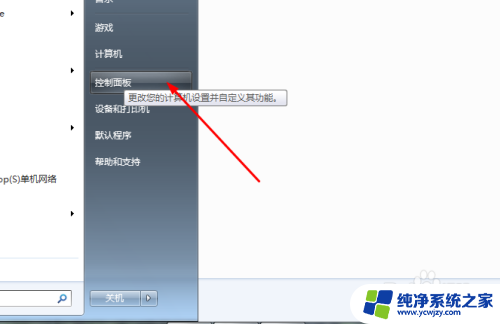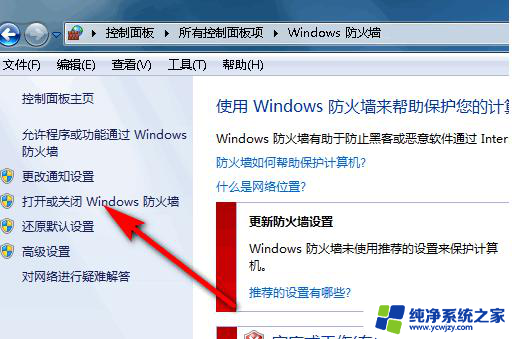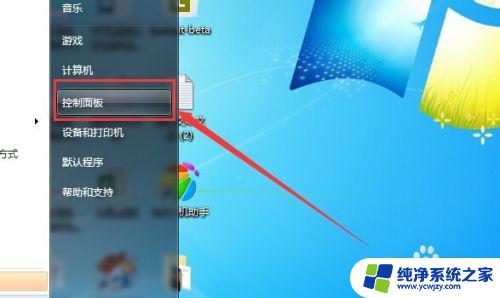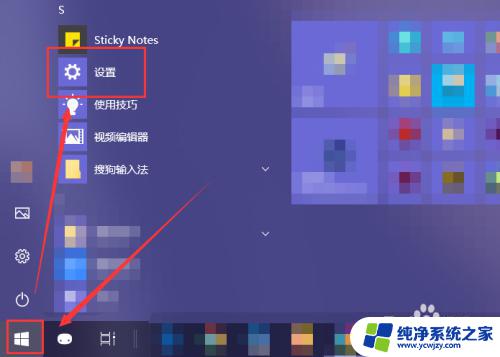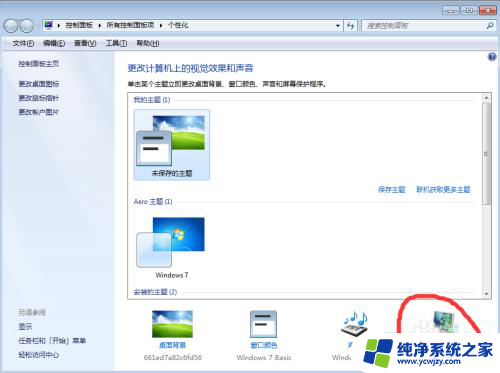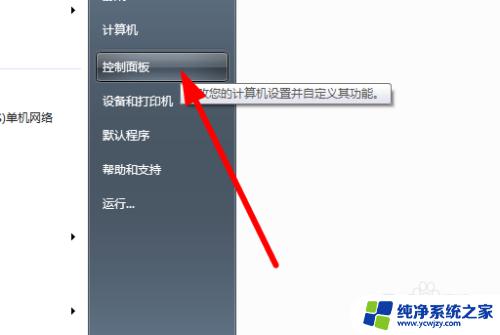如何关闭杀毒软件和防火墙windows7 Win7如何关闭Windows Defender
在当今网络安全日益重要的时代,关闭杀毒软件和防火墙可能会带来一些风险,但在某些特定情况下,我们需要临时关闭它们以完成一些特定任务,在Windows 7操作系统中,关闭Windows Defender是一个常见的需求。Windows Defender是一款内置的杀毒软件和防火墙工具,它可以帮助我们保护计算机免受恶意软件和网络威胁的侵害。本文将介绍如何在Windows 7中关闭Windows Defender,并提醒读者在关闭时可能面临的风险和注意事项。
步骤如下:
1.打开计算机,点击桌面左下角的Windows图标。然后点击“控制面板”选项。
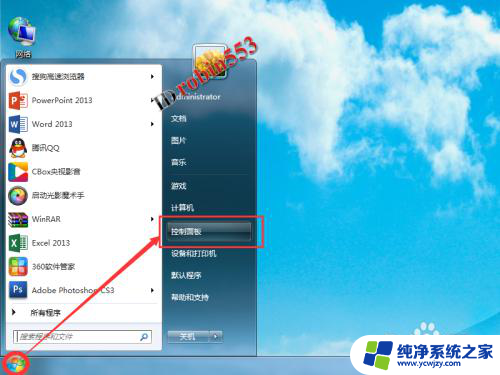
2.接下来在控制面板选项窗口中找到并点击“Windows Defender”选项。
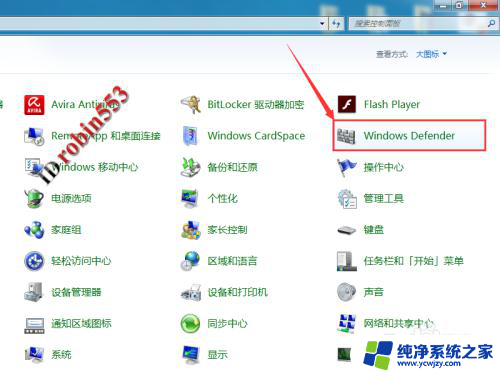
3.打开Windows Defender软件后,点击窗口顶部的“工具”选项。
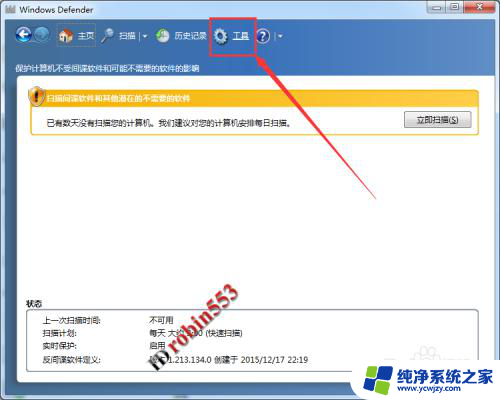
4.进入软件设置页面后,点击工具页面中的“选项”(带齿轮图案的选项)。
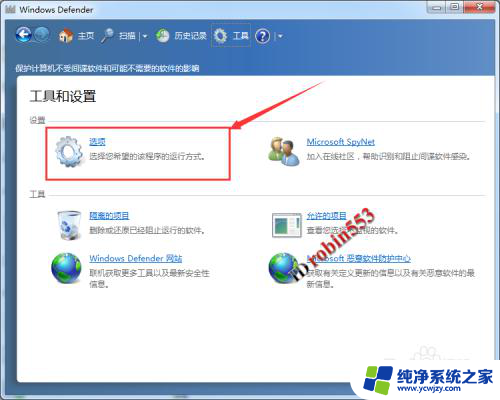
5.打开选项窗口后,首先点击窗口左侧的“实时保护”选项卡。
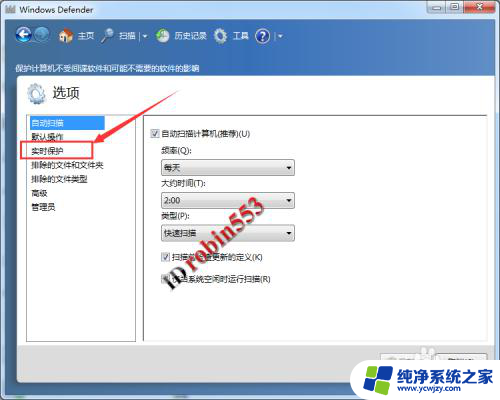
6.在实时保护选项卡中,取消“使用实时保护”选项的勾选状态。然后点击“保存”。
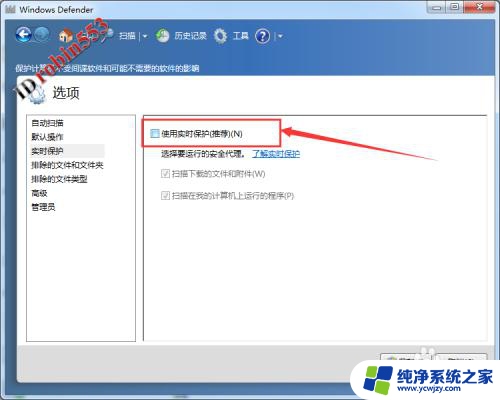
以上就是关闭杀毒软件和防火墙Windows 7的方法,如果你遇到了同样的情况,可以参考这些步骤来解决问题,希望对大家有所帮助。